หมายเหตุ: เราต้องการมอบเนื้อหาวิธีใช้ปัจจุบันในภาษาของคุณให้กับคุณโดยเร็วที่สุดเท่าที่เราจะทำได้ หน้านี้ได้รับการแปลด้วยระบบอัตโนมัติ และอาจมีข้อผิดพลาดทางไวยากรณ์หรือความไม่ถูกต้อง จุดประสงค์ของเราคือเพื่อให้เนื้อหานี้มีประโยชน์กับคุณ คุณแจ้งให้เราทราบว่าข้อมูลดังกล่าวมีประโยชน์ต่อคุณที่ด้านล่างของหน้านี้ได้หรือไม่ นี่คือ บทความภาษาอังกฤษ เพื่อให้ง่ายต่อการอ้างอิง
เมื่อคุณส่งออกเวิร์กโฟลว์ SharePoint จาก Microsoft Visio Premium 2010 ไปยังMicrosoft SharePoint Designer 2010 ไดอะแกรมต้องสามารถตรวจสอบก่อน ถ้าไม่ถูกต้องในไดอะแกรมเวิร์กโฟลว์ ปัญหาหน้าต่างปรากฏขึ้น ซึ่งรวมถึงรายการของปัญหาที่ต้องซ่อมแซมก่อนที่เวิร์กโฟลว์คุณสามารถส่งออก สำหรับข้อมูลเพิ่มเติมเกี่ยวกับการสร้าง และส่งออกเวิร์กโฟลว์ SharePoint ใน Visio โปรดดูสร้าง นำเข้า และส่งออกที่เวิร์กโฟลว์ SharePoint ใน Visio
หัวข้อนี้มีคำอธิบาย ตัวอย่าง และการกระทำที่แนะนำสำหรับปัญหาเกี่ยวกับการตรวจสอบความถูกต้องของเวิร์กโฟลว์แต่ละปัญหาที่คุณสามารถเจอได้ใน Visio Premium 2010 ถ้าคุณได้รับการแจ้งเกี่ยวกับปัญหาในระหว่างการตรวจสอบความถูกต้อง ให้ค้นหาชื่อของปัญหาในรายการด้านล่าง ใช้ตัวอย่างเพื่อช่วยในการระบุว่าปัญหาอยู่ที่ใด แล้วทำตามการกระทำที่แนะนำเพื่อแก้ปัญหานั้น
ในบทความนี้
ไม่สามารถเพิ่มแอคชันแบบกำหนดเองลงในไดอะแกรมเวิร์กโฟลว์
ข้อความ
ไม่สามารถเพิ่มการกระทำแบบกำหนดเองลงในไดอะแกรมเวิร์กโฟลว์ได้ การกระทำแบบกำหนดเองสามารถสร้างขึ้นได้เฉพาะเมื่อมีการนำเข้าเวิร์กโฟลว์จาก SharePoint Designer เท่านั้น
ตัวอย่าง
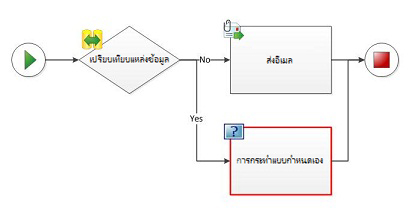
การกระทำที่แนะนำ:
ถ้าคุณต้องการเพิ่มการกระทำลงไปในเวิร์กโฟลว์ของคุณ และไม่มีรูปร่างต้นแบบสำหรับเวิร์กโฟลว์ในสเตนซิล อย่าสร้างรูปร่างของคุณเองหรือนำเข้าจากสเตนซิลอื่น แทนที่จะทำเช่นนั้น ให้ใช้รูปร่างที่มีอยู่ แล้วใช้ฟีเจอร์ เพิ่มข้อคิดเห็น ของรูปร่างเพื่อระบุลักษณะการทำงานที่ต้องการ
ไม่สามารถเพิ่มเงื่อนไขแบบกำหนดเองลงในไดอะแกรมเวิร์กโฟลว์
ข้อความ
ไม่สามารถเพิ่มเงื่อนไขแบบกำหนดเองลงในไดอะแกรมเวิร์กโฟลว์ได้ สามารถสร้างเงื่อนไขแบบกำหนดเองได้เฉพาะเมื่อมีการนำเข้าเวิร์กโฟลว์จาก SharePoint Designer เท่านั้น
ตัวอย่าง
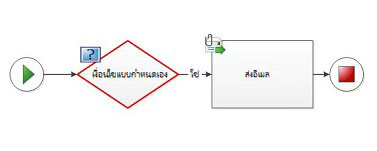
การกระทำที่แนะนำ:
ถ้าคุณต้องการเพิ่มเงื่อนไขลงในเวิร์กโฟลว์ของคุณ และไม่มีรูปร่างต้นแบบสำหรับเวิร์กโฟลว์ในสเตนซิล อย่าสร้างรูปร่างของคุณเองหรือนำเข้าจากสเตนซิลอื่น แทนที่จะทำเช่นนั้น ให้ใช้รูปร่างที่มีอยู่ แล้วใช้ฟีเจอร์ เพิ่มข้อคิดเห็น ของรูปร่างเพื่อระบุลักษณะการทำงานที่ต้องการ
เงื่อนไขแบบผสมไม่สามารถถูกเพิ่มลงในไดอะแกรมเวิร์กโฟลว์ด้วยตนเอง
ข้อความ
ไม่สามารถเพิ่มเงื่อนไขแบบผสมด้วยตนเองลงในไดอะแกรมเวิร์กโฟลว์ได้ สามารถสร้างเงื่อนไขแบบผสมได้เฉพาะเมื่อมีการนำเข้าเวิร์กโฟลว์จาก SharePoint Designer เท่านั้น
ตัวอย่าง
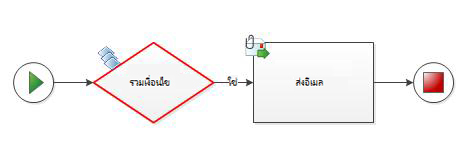
การกระทำที่แนะนำ:
ถ้าคุณต้องการเพิ่มเงื่อนไขลงในเวิร์กโฟลว์ของคุณ และไม่มีรูปร่างต้นแบบสำหรับเวิร์กโฟลว์ในสเตนซิล อย่าสร้างรูปร่างของคุณเองหรือนำเข้าจากสเตนซิลอื่น แทนที่จะทำเช่นนั้น ให้ใช้รูปร่างที่มีอยู่ แล้วใช้ฟีเจอร์ เพิ่มข้อคิดเห็น ของรูปร่างเพื่อระบุลักษณะการทำงานที่ต้องการ
มีการเชื่อมต่อซ้ำกันอยู่ระหว่างรูปร่างเวิร์กโฟลว์
ข้อความ
มีการเชื่อมต่อซ้ำกันอยู่ระหว่างรูปร่างเวิร์กโฟลว์
ตัวอย่าง
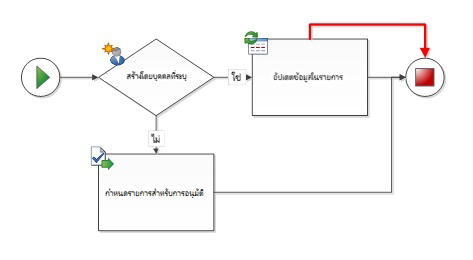
การกระทำที่แนะนำ:
เอาตัวเชื่อมต่อที่ซ้ำกันออกโดยการเลือกแล้วลบ
ไม่อนุญาตให้วนรอบกลับไปยังรูปร่างแม่
ข้อความ
ไม่อนุญาตให้วนรอบกลับไปยังรูปร่างแม่
ตัวอย่าง
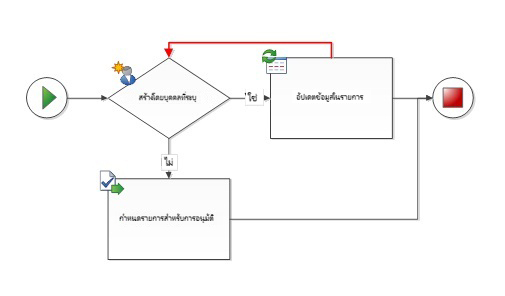
การกระทำที่แนะนำ:
ทั้ง Visio Premium 2010 และ SharePoint Designer 2010 ไม่สนับสนุนเวิร์กโฟลว์ที่มีการวนรอบ ตรวจสอบการวนรอบของเวิร์กโฟลว์ของคุณและลบการเชื่อมต่อวนรอบนั้น ถ้าคุณต้องการสร้างเวิร์กโฟลว์ SharePoint ซึ่งประกอบด้วยชุดของขั้นตอนของการวนรอบ คุณต้องสร้างเวิร์กโฟลว์ใน Visual Studio
ไม่อนุญาตให้ใช้กิจกรรมแบบขนานที่เป็นแบบตามลำดับด้วย
ข้อความ
ไม่อนุญาตให้ใช้กิจกรรมแบบขนานที่เป็นแบบตามลำดับด้วย
ตัวอย่าง
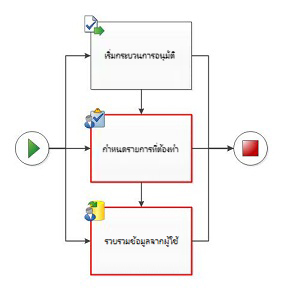
การกระทำที่แนะนำ:
กิจกรรมอาจเป็นได้ทั้งแบบขนานหรือแบบตามลำดับ แต่ไม่ใช่ทั้งสองอย่างพร้อมกัน สำหรับกิจกรรมแบบขนาน ให้เอาตัวเชื่อมต่อตามลำดับออก สำหรับกิจกรรมตามลำดับ ให้เอาตัวเชื่อมต่อแบบขนานออก ในบางครั้ง อาจเป็นการยากที่จะระบุกิจกรรมแบบขนานและแบบตามลำดับที่เป็นแบบพร้อมๆ กัน ตัวอย่างต่อไปนี้จะแสดงอินสแตนซ์ทั่วไปอื่นๆ ของการจัดเรียงแบบขนานและแบบตามลำดับ และนำเสนอการจัดเรียงทางเลือก
ตัวอย่าง
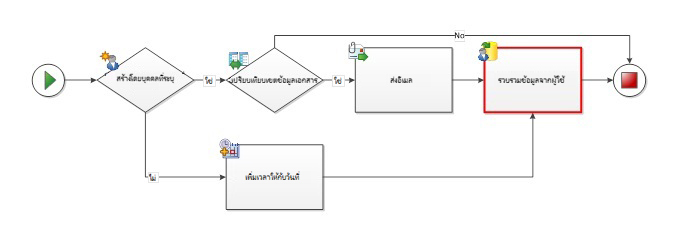
การกระทำที่แนะนำ:
เมื่อต้องการหลีกเลี่ยงการมีตัวเชื่อมต่อที่ชี้ไปที่กิจกรรมเดียวกันจากหลายเส้นทาง ให้ลองทำซ้ำกิจกรรมดังนี้
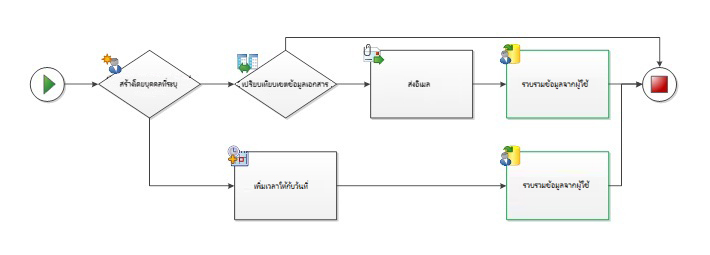
ตัวอย่าง
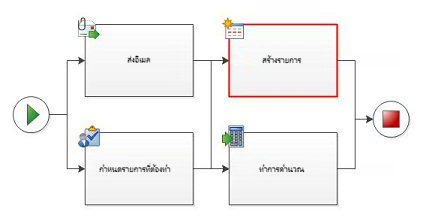
การกระทำที่แนะนำ:
ถ้าการจัดการกับบล็อกแบบขนานในขั้นตอนตามลำดับ (โดยปกติจะพบในเวิร์กโฟลว์ที่สร้างด้วยการใช้ SharePoint Designer) ให้ลองใช้รูปร่าง "เพิ่มข้อคิดเห็น" ระหว่างสองบล็อกแบบขนานเพื่อให้ขั้นตอนแยกจากกันอย่างชัดเจน ดังนี้
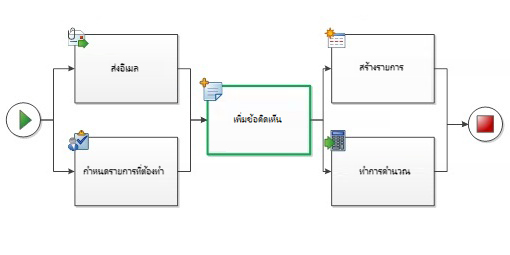
รูปร่างเงื่อนไขไม่มีการเชื่อมต่อที่มีป้ายชื่อเป็นใช่หรือไม่ใช่
ข้อความ
รูปร่างเงื่อนไขไม่มีการเชื่อมต่อที่มีป้ายชื่อเป็นใช่หรือไม่ใช่
ตัวอย่าง
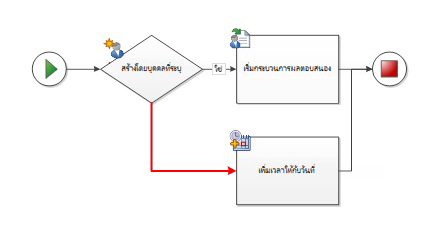
การกระทำที่แนะนำ:
คลิกขวาที่ตัวเชื่อมต่อเพื่อกำหนดป้ายชื่อ "ใช่" หรือ "ไม่ใช่"
รูปร่างเงื่อนไขต้องมีอย่างน้อยหนึ่งการเชื่อมต่อที่ส่งออกที่มีป้ายชื่อใช่หรือไม่ใช่
ข้อความ
รูปร่างเงื่อนไขต้องมีอย่างน้อยหนึ่งการเชื่อมต่อที่ส่งออกที่มีป้ายชื่อใช่หรือไม่ใช่
ตัวอย่าง
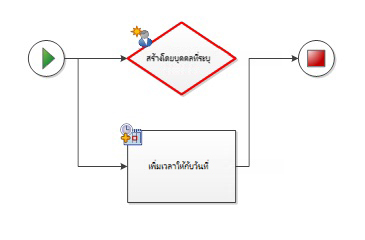
การกระทำที่แนะนำ:
ตรวจสอบให้แน่ใจว่ารูปร่างเงื่อนไขมีอย่างน้อยหนึ่งตัวเชื่อมต่อที่ส่งออกที่แนบมากับรูปร่างเวิร์กโฟลว์อื่น
ตัวเชื่อมต่อไม่ใช่ตัวเชื่อมต่อเวิร์กโฟลว์ SharePoint
ข้อความ
ตัวเชื่อมต่อไม่ใช่ตัวเชื่อมต่อเวิร์กโฟลว์ SharePoint ตรวจสอบให้แน่ใจว่าใช้ตัวเชื่อมต่อที่ถูกต้องโดยการใช้เครื่องมือตัวเชื่อมต่อ หรือเชื่อมต่ออัตโนมัติ
ตัวอย่าง
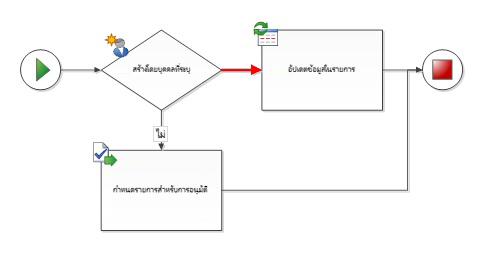
การกระทำที่แนะนำ:
หลีกเลี่ยงการนำตัวเชื่อมต่อจากไดอะแกรมแบบอื่นมาใช้ใหม่ เนื่องจากไม่ได้รับการออกแบบเพื่อให้ใช้กับเวิร์กโฟลว์ SharePoint ลบตัวเชื่อมต่อที่เลือกและใช้เครื่องมือตัวเชื่อมต่อ หรือเชื่อมต่ออัตโนมัติเมื่อต้องการแทนที่ด้วยตัวเชื่อมต่อใหม่
ตัวเชื่อมต่อต้องเชื่อมต่อกับรูปร่างเวิร์กโฟลว์สองรูปร่าง
ข้อความ
ตัวเชื่อมต่อต้องเชื่อมต่อกับรูปร่างเวิร์กโฟลว์สองรูปร่าง
ตัวอย่าง
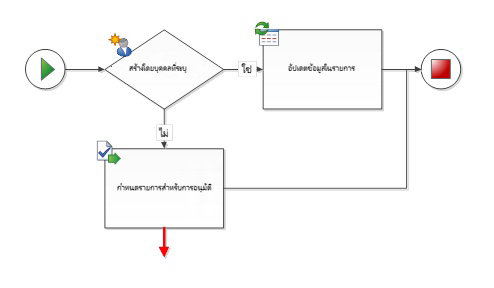
การกระทำที่แนะนำ:
เอาตัวเชื่อมต่อที่ใช้ไม่ได้ออก หรือแนบไปกับรูปร่างที่สอง
ไดอะแกรมต้องมีเพียงหนึ่งเวิร์กโฟลว์และหนึ่งรูปร่าง เริ่ม
ข้อความ
ไดอะแกรมต้องมีเพียงหนึ่งเวิร์กโฟลว์และหนึ่งรูปร่าง เริ่ม
ตัวอย่าง
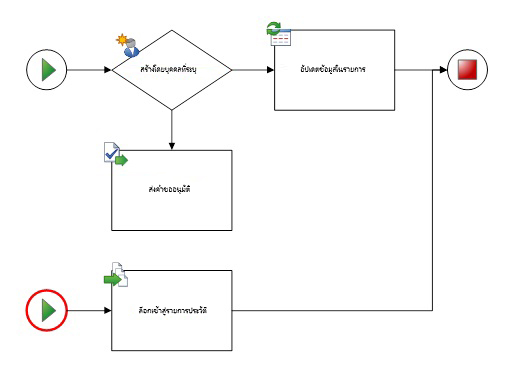
การกระทำที่แนะนำ:
เส้นทางทั้งหมดต้องมาจากรูปร่าง เริ่ม เดียวกัน เอารูปร่าง เริ่ม ที่เกินมาออก และจัดเรียงตัวเชื่อมต่อเพื่อให้เส้นทางเริ่มต้นในที่เดียว
รูปร่างไม่รูปร่างเวิร์กโฟลว์ SharePoint รูปร่างเวิร์กโฟลว์ SharePoint เท่านั้นที่สามารถเชื่อมต่อในเวิร์กโฟลว์
ตัวอย่าง
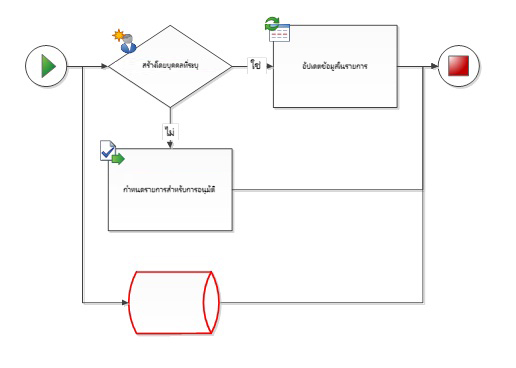
การกระทำที่แนะนำ:
เฉพาะรูปร่างเวิร์กโฟลว์จากสเตนซิลเวิร์กโฟลว์ SharePoint ที่สามารถใช้ได้ในเทมเพลตเวิร์กโฟลว์ Microsoft SharePoint รูปร่างของผังงานอื่นไม่ได้ถูกจดจำและป้องกันไม่ให้เวิร์กโฟลว์ถูกส่งออกไปยัง SharePoint Designer
รูปร่าง เริ่ม ต้องไม่มีการเชื่อมต่อที่เข้ามา
ข้อความ
รูปร่าง เริ่ม ต้องไม่มีการเชื่อมต่อที่เข้ามา
ตัวอย่าง
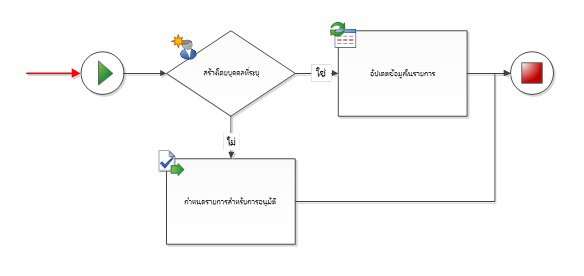
การกระทำที่แนะนำ:
เอาตัวเชื่อมต่อที่เข้ามายังรูปร่าง เริ่ม ออก
รูปร่าง สิ้นสุด ต้องไม่มีการเชื่อมต่อที่ส่งออก
ข้อความ
รูปร่าง สิ้นสุด ต้องไม่มีการเชื่อมต่อที่ส่งออก
ตัวอย่าง
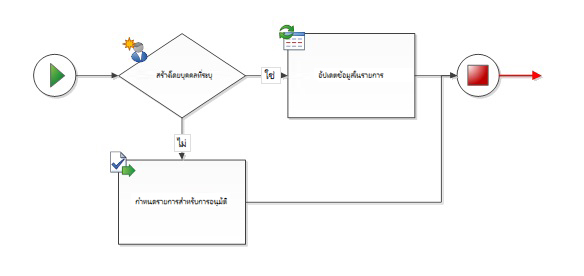
การกระทำที่แนะนำ:
เอาตัวเชื่อมต่อที่ส่งออกจากรูปร่าง สิ้นสุด ออก
เวิร์กโฟลว์ต้องมีรูปร่าง เริ่ม
ข้อความ
เวิร์กโฟลว์ต้องมีรูปร่าง เริ่ม
ตัวอย่าง
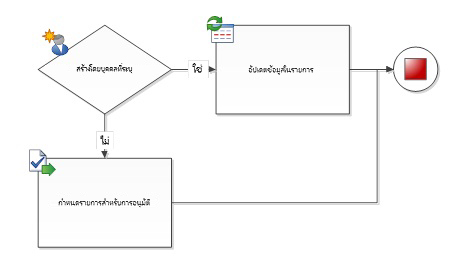
การกระทำที่แนะนำ:
เพิ่มรูปร่าง เริ่ม ไปยังจุดเริ่มต้นของเวิร์กโฟลว์ และเชื่อมต่อไปยังกิจกรรมแรก
รูปร่างเวิร์กโฟลว์ไม่ได้เชื่อมต่อกับรูปร่าง สิ้นสุด
ข้อความ
รูปร่างเวิร์กโฟลว์ไม่ได้เชื่อมต่อกับรูปร่าง สิ้นสุด
ตัวอย่าง
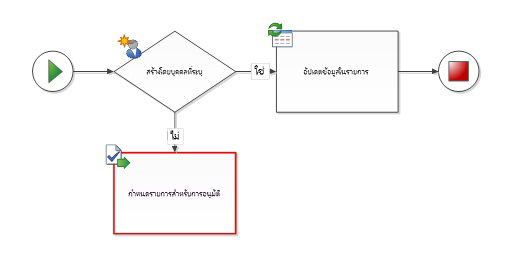
การกระทำที่แนะนำ:
ถ้าเวิร์กโฟลว์ไม่มีรูปร่าง สิ้นสุด ให้เพิ่มหนึ่งรูปร่างและเชื่อมต่อเข้ากับตอนท้ายของเวิร์กโฟลว์ ถ้ารูปร่างเวิร์กโฟลว์ไม่มีการเชื่อมต่อไปยังรูปร่างเวิร์กโฟลว์อื่น (ดูตัวอย่าง) คุณสามารถเอาออกหรือเชื่อมต่อกับรูปร่างเวิร์กโฟลว์อื่นได้
รูปร่างเวิร์กโฟลว์ไม่ได้เชื่อมต่อกับเวิร์กโฟลว์
ข้อความ
รูปร่างเวิร์กโฟลว์ไม่ได้เชื่อมต่อกับเวิร์กโฟลว์
ตัวอย่าง
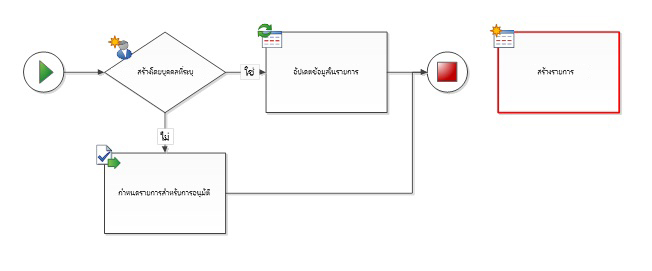
การกระทำที่แนะนำ:
ถ้ารูปร่างเวิร์กโฟลว์มีความจำเป็น ให้เพิ่มตัวเชื่อมต่อเพื่อแนบไปกับเส้นทางเวิร์กโฟลว์ มิฉะนั้นให้ลบรูปร่าง
ระดับการซ้อนเวิร์กโฟลว์ต้องไม่เกินขีดจำกัดสูงสุด 10 ระดับ
ข้อความ
ระดับการซ้อนเวิร์กโฟลว์ต้องไม่เกินขีดจำกัดสูงสุด 10 ระดับ
การกระทำที่แนะนำ:
Visio Premium 2010 สามารถจดจำระดับการซ้อนกิจกรรมเวิร์กโฟลว์ได้สูงสุด 10 ระดับ จัดเรียงเวิร์กโฟลว์ใหม่เพื่อลดความซับซ้อนด้วยการกำจัดกิจกรรม หรือแบ่งเส้นทางเวิร์กโฟลว์ออกเป็นมากกว่าหนึ่งสาขา










